Consejo 1: hay una alternativa al comandante total
Consejo 1: hay una alternativa al comandante total
Total Commander es un programa popular,que ganó su fama debido a la facilidad de uso, una gran cantidad de complementos y la presencia de configuraciones únicas que no están disponibles en la mayoría de otros administradores de archivos. Sin embargo, Total Commander tiene una serie de programas alternativos que no tienen menos funcionalidad y pueden convertirse en un buen sustituto.

Gerente FAR
Una de las alternativas más populares para TotalCommander es un FAR Manager. Este programa tiene un conjunto similar de funciones, pero tiene una interfaz y algunas características. Al igual que Total Commander, la aplicación tiene una gran cantidad de complementos disponibles que ayudarán a mejorar la funcionalidad incluso del usuario más exigente. El conjunto de opciones FAR no se queda atrás de su contraparte, es completamente gratuito y la comunidad de programadores lo desarrolla activamente. FAR tiene una interfaz similar de dos paneles, implementada en formato de texto, que brinda facilidad de uso al administrador de archivos y la capacidad de operar rápidamente incluso en computadoras débiles.FAR también tiene temas de máscara, y las características del programa pueden controlarse completamente desde el teclado.
FreeCommander
FreeCommander es una alternativa gratuitaTotal Commander. Al igual que su predecesor, FreeCommander tiene una interfaz multilingüe personalizable y un gran conjunto de configuraciones. Una característica especial del programa es su capacidad para ejecutar desde una unidad flash USB como una versión portátil en cualquier sistema de Windows. La aplicación es rápida, tiene la capacidad de ver archivos en formato de texto plano, hexadecimal y binario. A diferencia de FAR, la utilidad admite Arrastrar y soltar, se puede conectar a servidores FTP remotos. FreeCommander puede convertirse en una alternativa completa a Total Commander.La desventaja de FreeCommander es la falta de un sistema de módulos y la capacidad de integrar sus propias extensiones.
Directorio Opus
Directory Opus es un sistema de archivos pagosmanager, que tiene una interfaz multifuncional, que será un buen asistente cuando trabaje con diferentes archivos. Al igual que Total Commander, la aplicación tiene una interfaz multilingüe, la capacidad de cambiar la apariencia con unos pocos botones. El programa tiene una función más avanzada de filtrado y búsqueda de archivos, puede sincronizar datos y buscar duplicados en el sistema. Directory Opus tiene una gran cantidad de complementos, que, sin embargo, no tanto comparado con FAR o Total Commander. El programa puede actualizar automáticamente y está disponible para arquitecturas de Windows de 32 y 64 bits. La aplicación se puede ejecutar con una unidad flash. Entre otras alternativas, puede observar la aplicación Double Commander con el apoyo de complementos del comandante total. También están Unreal Commander y Speed Commander, que casi repiten la funcionalidad de Total Commander, pero tienen un diseño ligeramente diferente y un árbol de ajustes.Consejo 2: cómo bloquear la dirección
Hay varias formas diferentes de bloquearacceso a sitios. Por ejemplo, puede resolver este problema utilizando las herramientas que tiene Windows. Pero vale la pena admitir que tales métodos son más adecuados para usuarios avanzados de PC. Sin embargo, hay un método simple y rápido para cerrar un grupo particular de sitios.

Necesitarás
- Ordenador
Instrucciones
1
Primero, sigue el direccióny: C: WINDOWSsystem32driversetc.
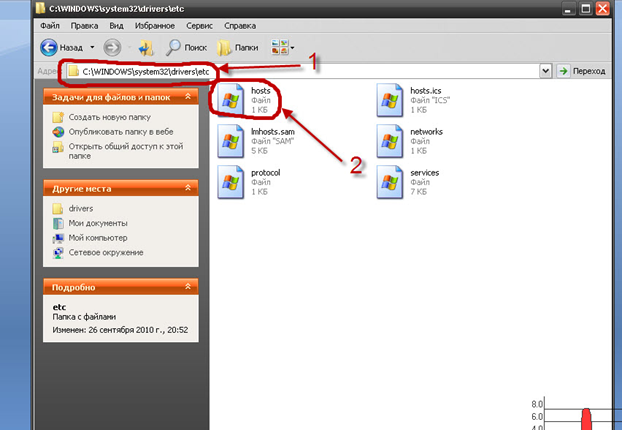
2
Aquí, selecciona el archivo de hosts y ábrelo desdeusando el Bloc de notas convencional. Si está utilizando Explorer, haga clic derecho en este archivo, seleccione "Abrir con ...", luego encuentre el bloc de notas en la ventana. Y si usa el programa Total Commander, seleccione el archivo y presione F4. El archivo se abrirá y se verá como en la captura de pantalla.

3
Para bloquear el acceso a cualquier sitio, escriba "127.0.0.1" desde la nueva línea (las figuras que se encuentran frente a la palabra "localhost" en la captura de pantalla) e ingrese un espacio dirección sitio siniestro sin "www".

4
Ahora solo cierre el bloc de notas, guardando todos los cambios antes de salir. ¡Eso es todo! Ahora se le negará acceso a su computadora al sitio desde direcciónOhm, que ingresaste allí. ¡Ninguna página de este sitio será cargada!







